
 | |
|
НПО Системы Безопасности (499)340-94-73 График работы: ПН-ПТ: 10:00-19:00 СБ-ВС: выходной  |
Главная » Периодика » Безопасность 0 ... 45678910 ... 233 Блокирование документов Щелчок правой кнопкой мыши на документе в папке Sessions вызывает контекстное меню, предлагающее пользователю заблокировать или разблокировать указанный документ. Если какой-либо документ был однажды заблокирован кем-то из группы разработчиков, то и разблокировать его сможет только он. Когда пользователь закрывает документ, то блокировка автоматически снимается. Даже заблокированный документ может быть открыт другими пользователями, имеющими соответствующие права доступа. В этом случае на экране их компьютеров появляется сообщение, что данный документ заблокирован таким-то пользователем и они могут работать с документом только в режиме чтения (Read-Only). Чтобы заблокировать документ, надо в папке Sessions выполнить щелчок правой кнопкой мыши на его имени. Работа с ранее созданными проектами системы Protel в системе Protel 99 SE все документы, которые пользователь открывает в среде Design Explorer, должны быть сохранены внутри какой-либо базы данных проекта (или быть связаны с ней). Это означает, что пользователь не может просто открыть лист принципиальной схемы или чертеж печатной платы, отредактировать его и затем сохранить на диск. При каждой операции открытия отдельный документ сначала будет автоматически импортирован в новую базу данных проекта и уже только после этого открыт соответствующим редактором. Чтобы открыть ранее созданный на диске документ системы Protel 99 SE, необходимо выполнить команду меню File » Open, в появившемся диалоговом окне задать тип файлов АН Files (*.*), выбрать нужный файл и нажать кнопку Open. Как только вы это сделали, система запросит подтверждение на сохранение выбранного файла как базы данных проекта. После задания имени базы данных оригинал документа будет импортирован в нее и открыт для редактирования. Документ, отображаемый при этом в окне проекта будет представлять собой уже не оригинал, а его копию. Для того чтобы обновить оригинал документа после редактирования, потребуется выполнить обратную операцию его экспорта из базы данных проекта. Преобразование существующего проекта в базу данных проекта Когда пользователь открывает существующий отдельный документ системы Protel, он сначала будет автоматически импортирован в новую базу данных проекта. Для большего удобства рекомендуется сначала создать новую пустую базу данных проекта с необходимой структурой папок и выполнить операцию импорта документа в нужную папку (рис. 2.19). Е1в £* aw амл a* Dengn Desktop jt; M Active Destgn Stations P £ M)Me«Oesign.Ddb [IFoUe. ImpoitPraiect. n LA Puc. 2.79. Для импорта старого проекта в новую базу данных проекта необходимо щелкнуть правой кнопкой мыши Импорт документов с помощью технологии drag-and-drop Документ может быть импортирован в базу данных проекта непосредственно из Проводника системы Windows с помощью технологии drag-and-drop (захвати и брось). Этот метод работы с документами является наиболее эффективным. Если с помощью мыши захватить и бросить в среду проектирования папку из Проводника, то она будет импортирована в указанную или новую базу данных проекта с сохранением всей структуры вложенных папок и документов (рис. 2.20). Вся иерархическая структура папок будет полностью воспроизведена в проекте. S ItlUllGO SMyOMvsa *,«b3>(F1o«»H: lEasllHIC:! «гщ«»0кЮ: .ajBttnon. 1И* BjPebSe JU«t«*i Mi4ntstpdi .. RtintsiPIK .-; 3R4>citsltil al<POI«Pcb гзаш PtouiiXBn. ЭКВ Ptouinoiuna IKS IDRCRwoK SS TiidDocuitX 9S№ ltiaaiyFk leM PtoUIIXBne 3fS ршмвил 1 I<aivit:«licr fActolieitgnSiaMni № SI Design Теш R«»*Bn Design Tem Reticle Bin 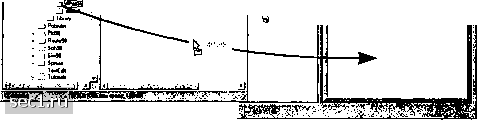 Рис 2.20. Импорт проекта может быть осуществлен простым перетаскиванием папки старого проекта из Проводника системы Windows в открытую в Protel базу данных проекта Связывание с внешними документами Иногда пользователю может понадобиться хранить документ не внутри базы данных проекта, а отдельно на диске. В этом случае будет полезнее не импортировать его, а вставить в базу данных проекта связь с этим документом, при этом он остается на диске компьютера. Это означает, что он может быть использован другими разработчиками, использующими старые версии системы Protel. Работа с существующими библиотеками элементов Система Protel 99 SE допускает использование библиотек элементов в виде отдельных файлов с расщирением .LIB. Самый простой способ использования одних и тех же библиотек разными версиями системы состоит в том, чтобы создать библиотечную базу данных и вставить в нее связи с внешними библиотеками в формате файлов с расширением .LIB. В этом случае библиотечная база данных сможет использоваться системой Protel 99 SE, а отдельные файлы - системой Protel 98. Синхронизация ранее созданных проектов схем и печатных плат в системе Protel 99 SE информация между листом принципиальной схемы и чертежом печатной платы передается через специальный модуль синхронизации Design Synchronizer. Наличие этого модуля значительно облегчает передачу проектной информации из редактора принципиальных схем в редактор печатных плат и обратно. Когда пользователь собирается использовать синхронизатор, он сначала должен задать направление передачи информации, для чего надо выбрать из меню команды Update PCB (обновить плату) или Update Schematic (обновить схему). Далее появится диалоговое окно Update, которое будет управлять процессом синхронизации проекта. Выбор направления синхронизации Перед тем, как пользователь запустит синхронизатор, он должен выбрать и задать направление синхронизации, т. е. определить, что есть источник, а что - приемник информации. Проектная информация получается из источника и передается в приемник, в системе Protel 99 SE может быть выполнено обновление чертежа печатной платы по информации из принципиальной схемы и наоборот, обновление принципиальной схемы исходя из изменений в печатной плате. Так как при сравнении схемы и платы синхронизатор опирается на позиционные обозначения, необходимо следить за их правильным соответствием. Разумеется, что направление синхронизации пользователь должен выбирать, опираясь на свои последние действия с проектом: если он менял схему, то обновлять надо печатную плату командой Design » Update PCB, а если он добавлял компоненты на плату, то обновлять надо схему командой Design » Update Schematic. 0 ... 45678910 ... 233 |